搭建Android开发平台
1. 下载搭建android开发平台的必要工具
1) Jdk1.6 -http://www.oracle.com/technetwork/java/javase/downloads/index.html
2) Eclipse(Eclipse IDE for Java Developers),可以是其他版本 -http://www.eclipse.org/downloads/
3) SDK -http://developer.android.com/sdk/index.html
4) ADT -http://developer.android.com/sdk/eclipse-adt.html

2. 安装JDK,一直next即可,环境变量可以不配置,对开发不影响。可在CMD中验证是否安装成功,如下图
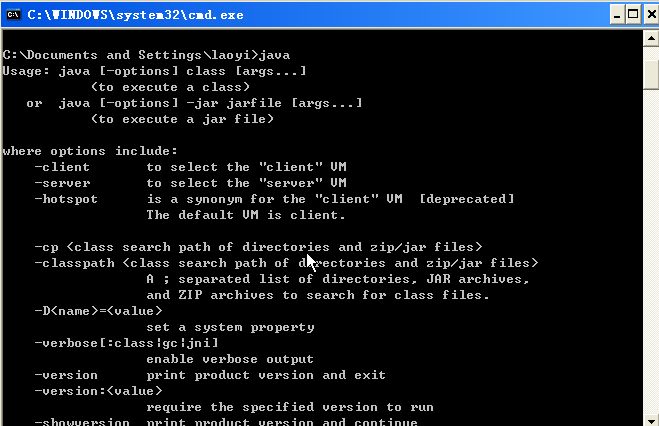
3. 安装Eclipse,解压缩就可以
4. 安装ADT,作为Eclipse的插件,安装过程是一致的,可以选择在线安装.贴图离线安装过程:
1)eclipse->help->install new software
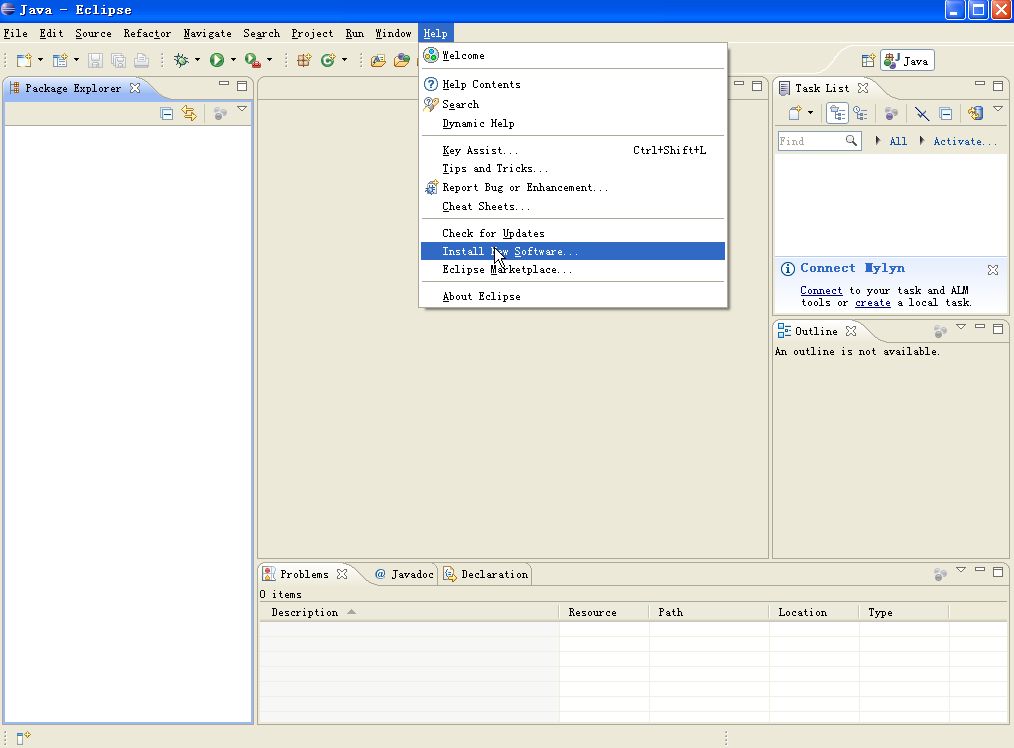
2)点击ADD
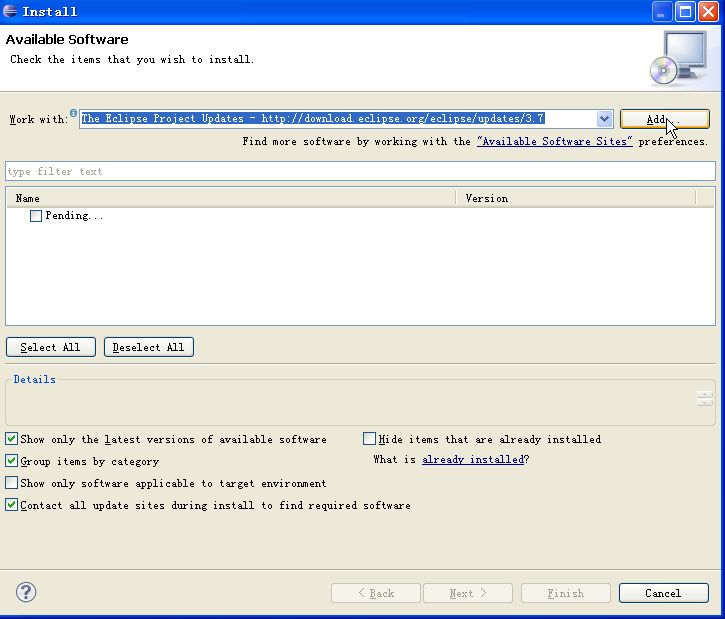
3)Name-可以随便取,Location-选择ADT压缩包
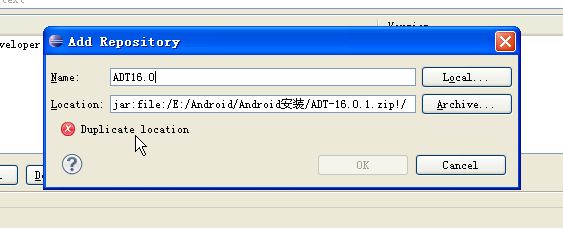
4)可以看到Developer Tools下有四个工具包:
1.DDMS:DDMS 的全称是Dalvik Debug Monitor Service,是 Android 开发环境中的Dalvik虚拟机调试监控服务。它为我们提供例如:为测试设备截屏,针对特定的进程查看正在运行的线程以及堆信息、Logcat、广播状态信息、模拟电话呼叫、接收SMS、虚拟地理坐标等等。
2.Development Tools:相关开发工具
3.Hierarchy Viewer:Hierarchy Viewer是随AndroidSDK发布的工具,位置在tools文件夹下,名为hierarchyviewer.bat。主要功能有2个:
⑴从可视化的角度直观地获得UI布局设计结构和各种属性的信息,帮助我们优化布局设计;
⑵结合debug帮助观察特定的UI对象进行invalidate和requestLayout操作的过程。
4.Traceview:Traceview是android平台配备一个很好的性能分析的工具。它可以通过图形化的方式让我们了解我们要跟踪的程序的性能,并且能具体到method。
剩下就是Next即可
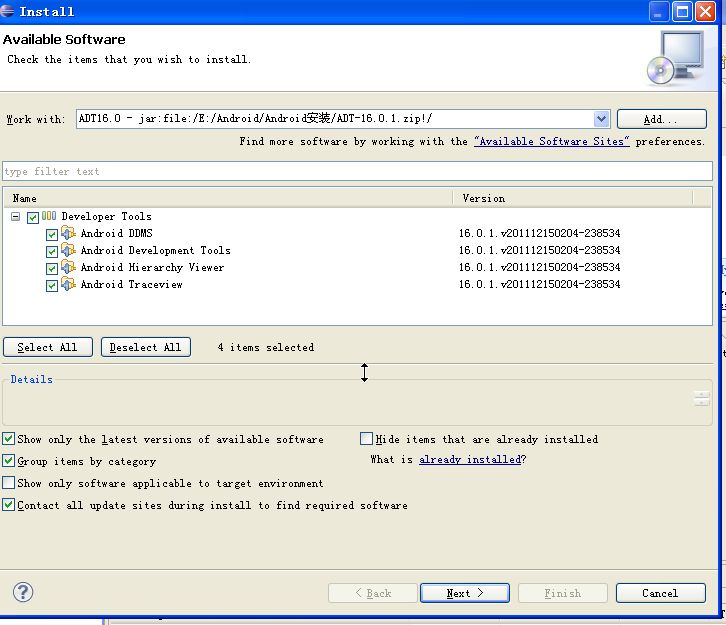
5. 安装SDK,解压缩SDK压缩包,解压目录中最好不要有中文或者其他特殊字符(空格等)
1)在eclipse直接启动SDK Manager
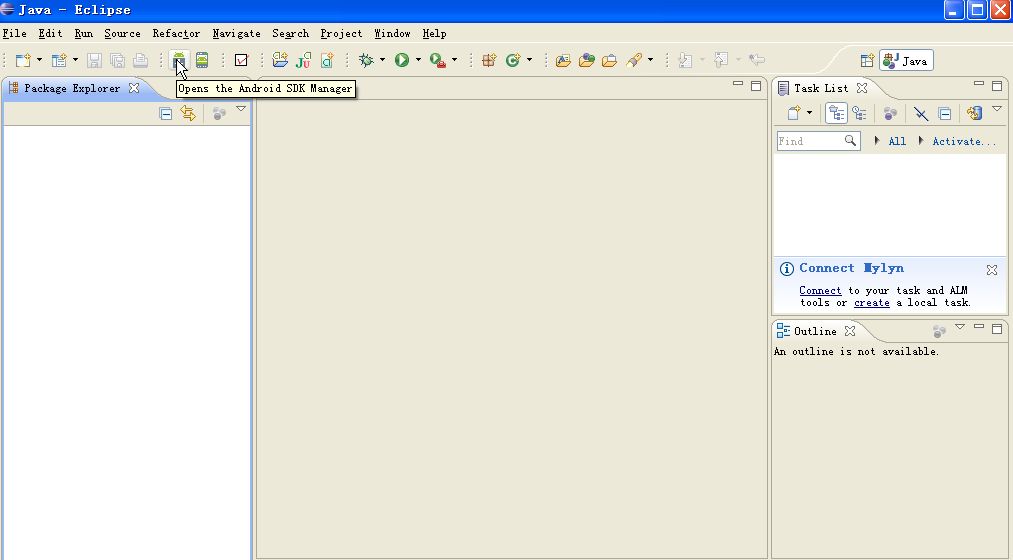
2)打开SDK Manager主界面,选择要安装的版本
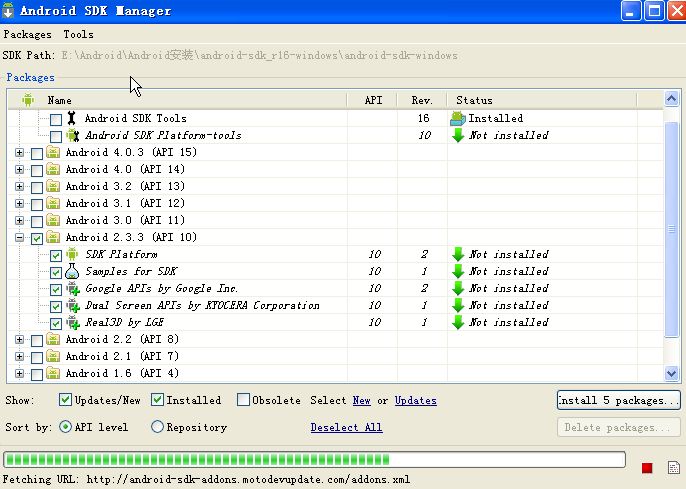
3)点击安装即可完成
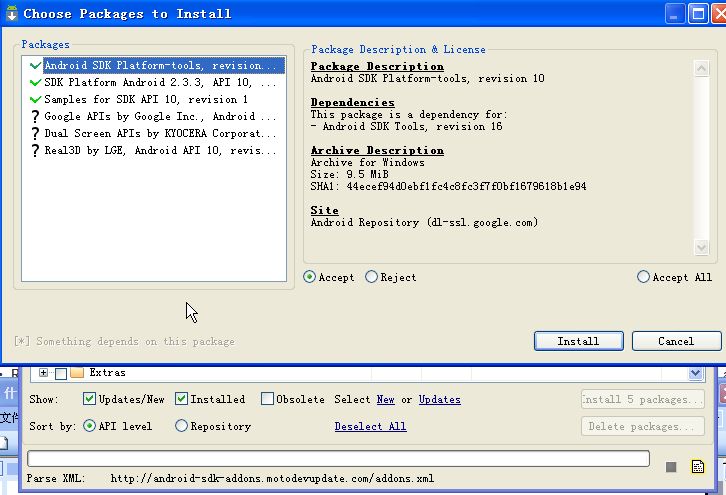
4)安装完成,然后配置eclipse.,点击eclipse->window->Preference
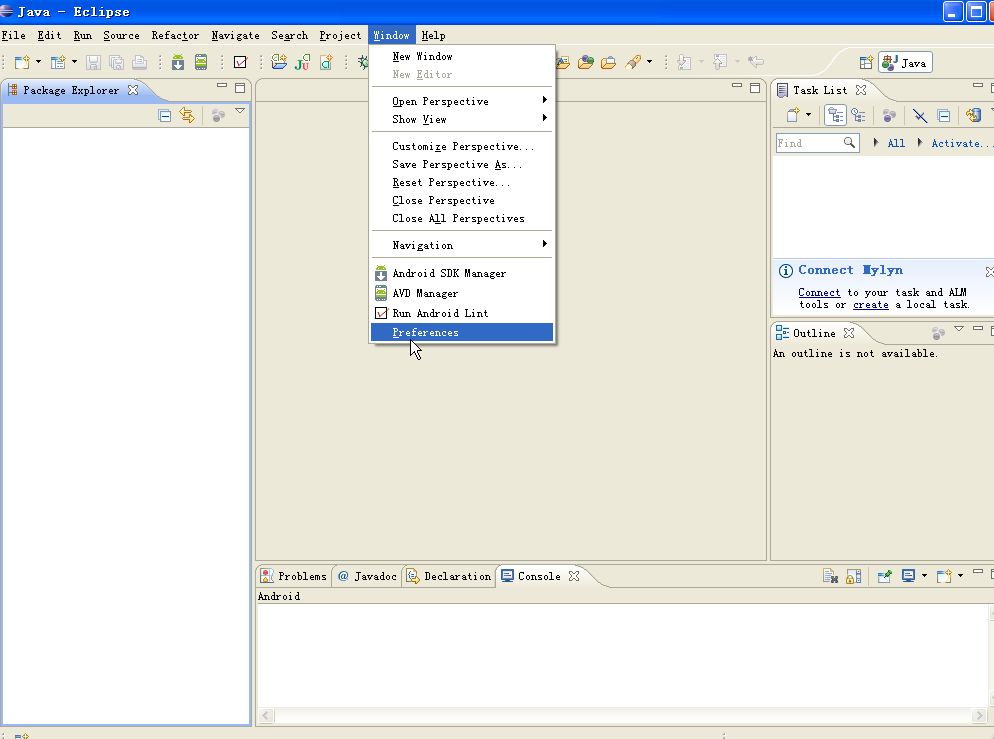
5)选中左侧Android,SDK Location选择SDK解压目录,点击APPLY, 然后OK
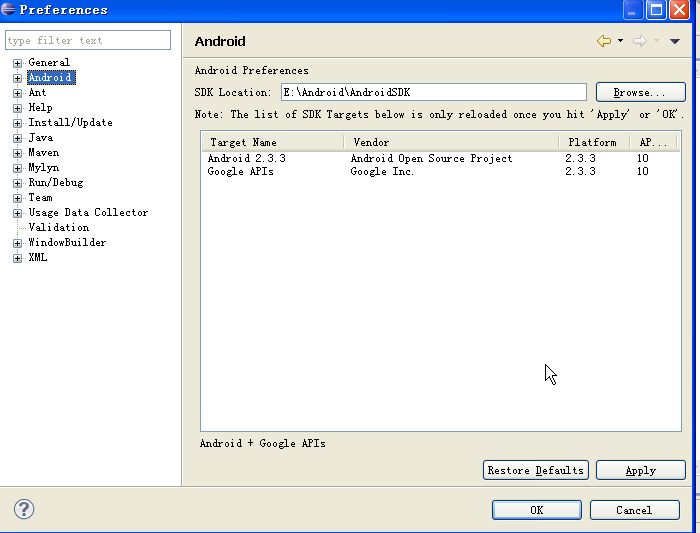
6. 配置虚拟机,认识虚拟机
1)打开虚拟机
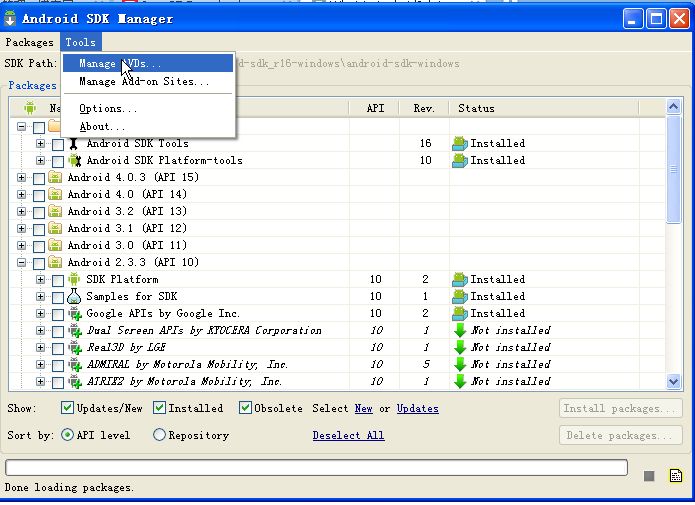
2)选择New
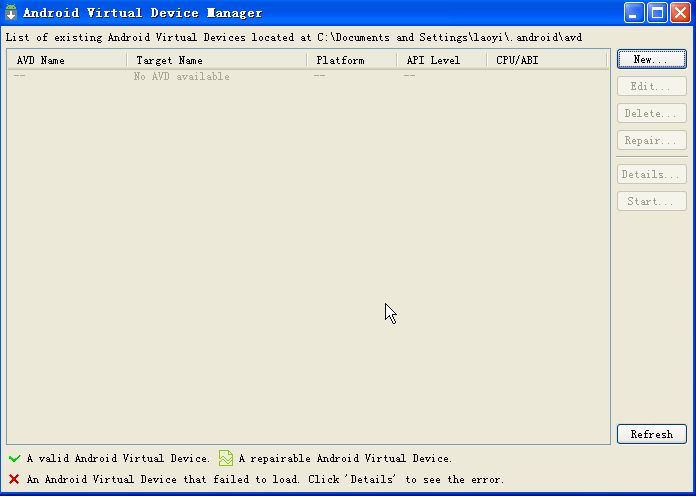
3)弹出虚拟机配置界面,Name:虚拟机名称(可任意)
Target:选择虚拟Android版本
CPU/ABI:默认
SD Card:SD卡大小
Snapshot:是否需要截屏
Skin:选择皮肤(基本上是分辨率的不同)
Hareware:软件一般默认
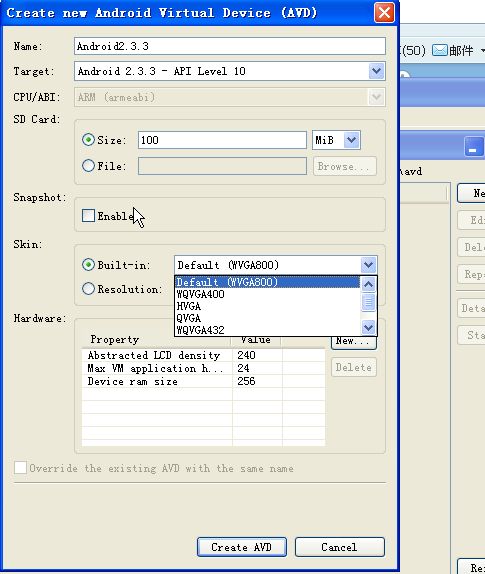
4)可以看到刚才建的虚拟机列表,点击start,开启虚拟机
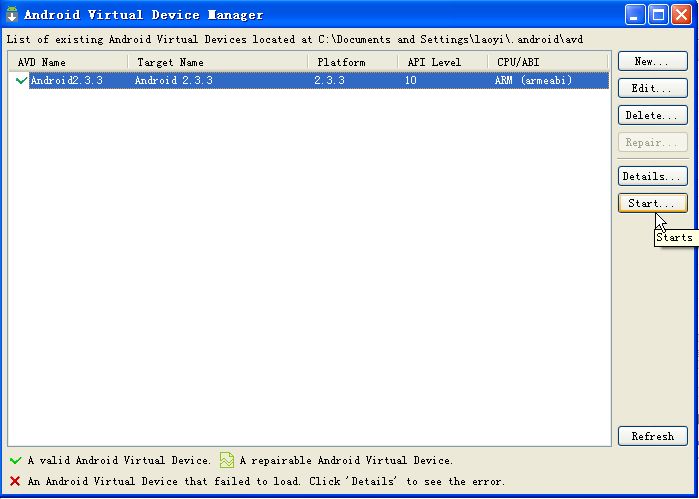
5)经过小小的等待之后就可以看到可爱的小机器人了
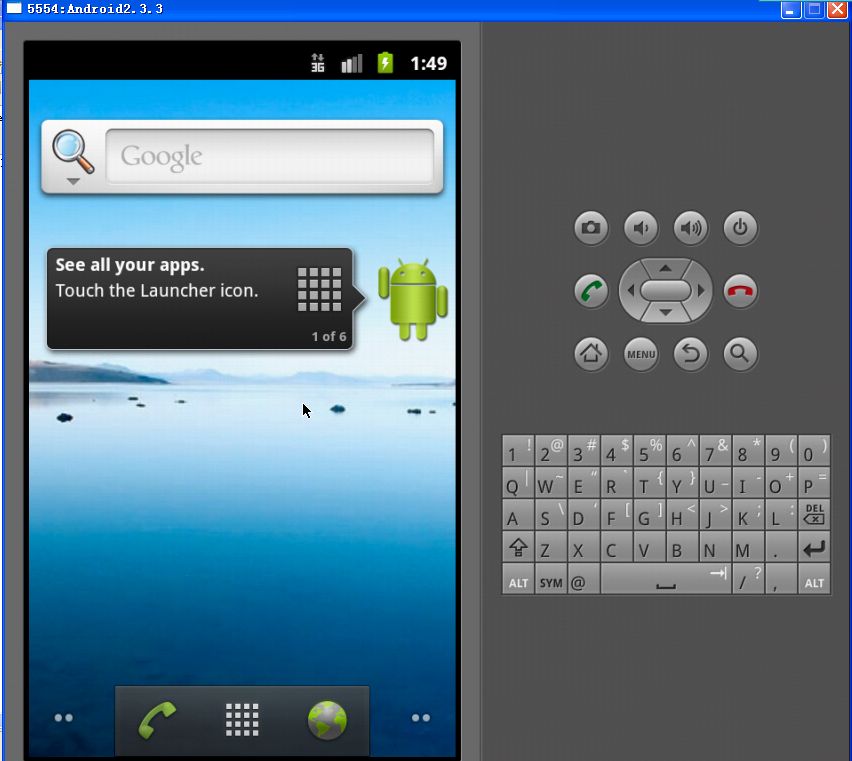
7. 认识SDK,网络版http://developer.android.com/sdk/index.html与离线版
1) 有网络的请打开http://developer.android.com/sdk/index.html,可以下载,查看SDK的各个版本及详细介绍。
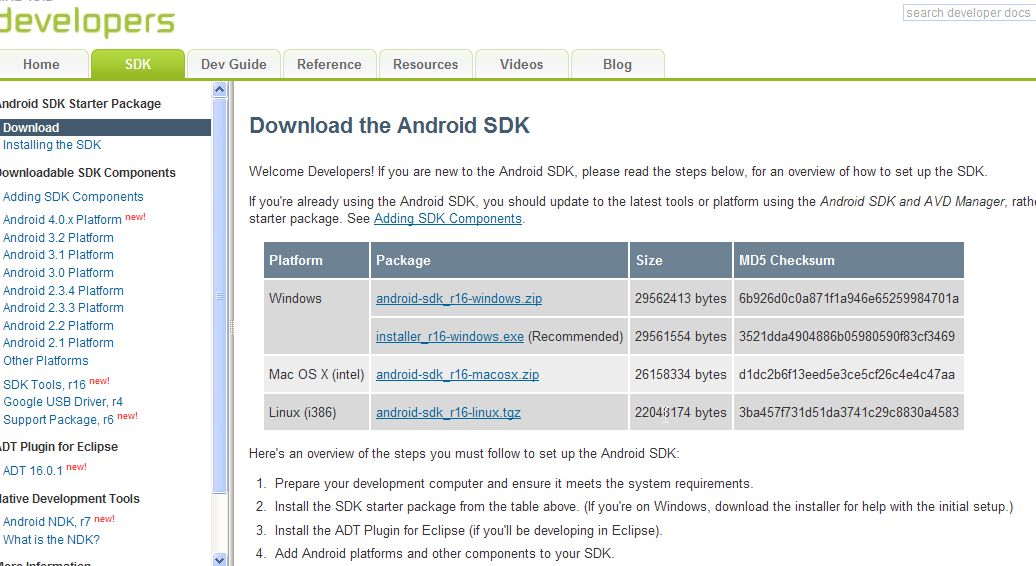
2)SDK安装成功后,可在安装目录下查看离线版

最后有一个Plan
1.决定要翻译http://developer.android.com/guide/index.html,意在掌握android的理论知识,将陆续在博客中发出。
2.学习http://developer.android.com/resources/browser.html?tag=sampleSDK示例,熟悉android开发模式。
3.开发自己的APP,微博。
第一次发这么多图片的博客,不太熟悉操作再加上网速问题,历经足足两个晚上,终于成功了,哈哈





 浙公网安备 33010602011771号
浙公网安备 33010602011771号